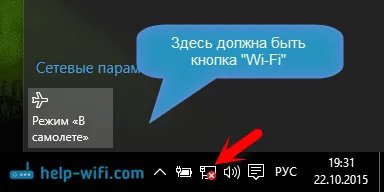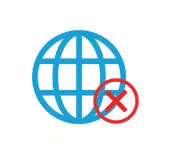Napisal sem že navodila za vnos nastavitev za skoraj vse priljubljene usmerjevalnike. Pripravil sem celo univerzalno navodilo za vstop na nadzorno ploščo, a sem na TP-Link nekako pozabil. Zato sem se odločil, da pripravim članek o vnosu nastavitev na usmerjevalnike TP-Link. Lepe in priljubljene naprave. Sam že več let uporabljam usmerjevalnik tega podjetja.
V nadzorno ploščo TP-Link je zelo enostavno. Definitivno ni težje kot na drugih napravah. Ta članek bo veljal za vse modele usmerjevalnikov TP-Link (TL-WR841N, TL-WR741N, TL-WR940N itd.). Ker je tam skoraj enako, za kar obožujem TP-Link.
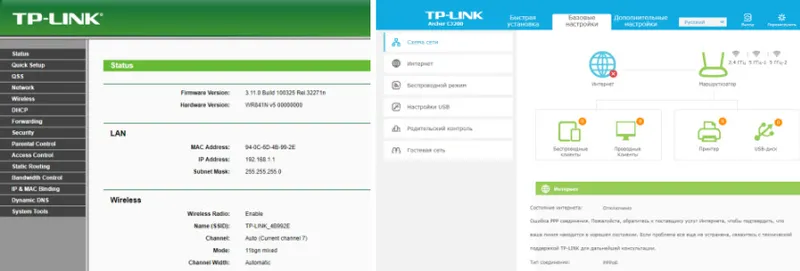
Če ste si kupili usmerjevalnik in se odločili, da ga konfigurirate sami, potem brez vnosa nastavitev ne morete storiti, je to jasno? Konfiguriranje teh usmerjevalnikov sploh ni težko, vse lahko brez težav konfigurirate v skladu z navodili na našem spletnem mestu (če ga ne najdete, napišite v komentarje). No, tudi če čarovnik konfigurira vse za vas, boste med uporabo usmerjevalnika najverjetneje morali spremeniti nekatere nastavitve. Na primer: spremenite geslo za Wi-Fi, zapomnite si pozabljeno geslo v nastavitvah TP-Link ali posodobite vdelano programsko opremo. In vsakič, ko pokličete mojstra, ni priročno in celo drago. Vse lahko naredite sami v nekaj minutah, in če se kaj ne bo izšlo, bomo pomagali!
Vnos nastavitev TP-Link: 192.168.1.1 ali 192.168.0.1
To naredimo:
- Povezujemo se z usmerjevalnikom Wi-Fi. Lahko se povežete prek omrežja Wi-Fi ali prek omrežnega kabla. Nastavitve TP-Link lahko vnesete celo s tabličnega računalnika ali pametnega telefona prek aplikacije TP-Link Tether (lahko pa uporabite tudi brskalnik svoje mobilne naprave). Svetujem pa uporabo računalnika (prenosnika).
- Odprite kateri koli brskalnik in pojdite na 192.168.1.1 ali 192.168.0.1. Vse je odvisno od modela usmerjevalnika. Naslov za vnos nastavitev je prikazan na dnu usmerjevalnika.
- Pozvani boste za uporabniško ime in geslo. Privzeta sta admin in admin. Če ste jih že spremenili, navedite svoje.
- To je to, šli ste v nastavitve usmerjevalnika TP-Link.
Zdaj si oglejmo vse podrobneje in s slikami.
Na usmerjevalnik se povežemo preko Wi-Fi ali kabla. Več o povezovanju z Wi-Fi si preberite tukaj. Če imate nov usmerjevalnik, svež iz trgovine, bo brezžično omrežje imelo standardno ime. Nekaj kot "TP-LINK_0919".
Ali vzemite omrežni kabel, ki je priložen usmerjevalniku, in ga povežite z računalnikom ali prenosnikom v omrežno kartico. In na usmerjevalniku v rumen LAN priključek. Všečkaj to:

Povezani, zdaj zaženite kateri koli brskalnik v računalniku. Ugotoviti moramo, kateri IP naslov lahko uporabite za vnos nastavitev našega usmerjevalnika. Običajno je v TP-Link to naslov 192.168.1.1 ali 192.168.0.1 . Zdaj ponavadi ni naveden naslov IP, ampak domena. Praviloma je to tplinklogin.net (ta naslov ne deluje več, o tem sem napisal več) ali tplinkwifi.net . Hkrati je dostop do nastavitev tudi po naslovu IP.
Koristen članek: Kako se prijaviti na tplinkwifi.net in kaj storiti, če ne morete vnesti nastavitev.Poglejte samo nalepko na dnu same naprave. Na voljo bo naslov IP in standardno uporabniško ime in geslo, ki nam bosta tudi koristna.

Ime gostitelja je mogoče določiti.

V brskalnik vtipkamo naslov našega usmerjevalnika in se odpravimo do njega. Pojavi se okno, v katerem morate navesti uporabniško ime in geslo. Tu je vse preprosto: običajno je geslo admin , uporabniško ime je tudi admin . Če ste spremenili te podatke, vnesite svoje. Če jih pozabite, boste najverjetneje morali ponastaviti nastavitve usmerjevalnika, tako da boste lahko znova uporabili standardne podatke za vstop na nadzorno ploščo.
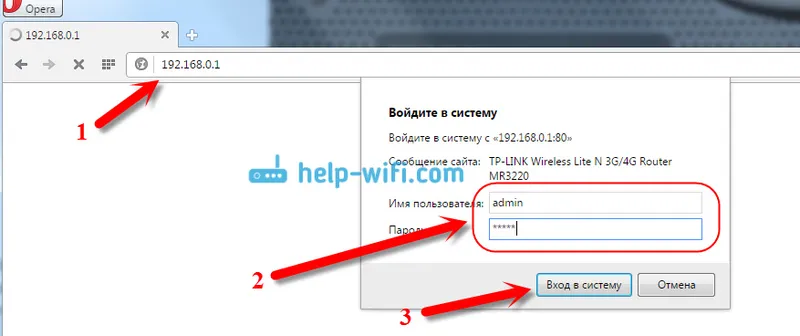
Odpre se nadzorna plošča.
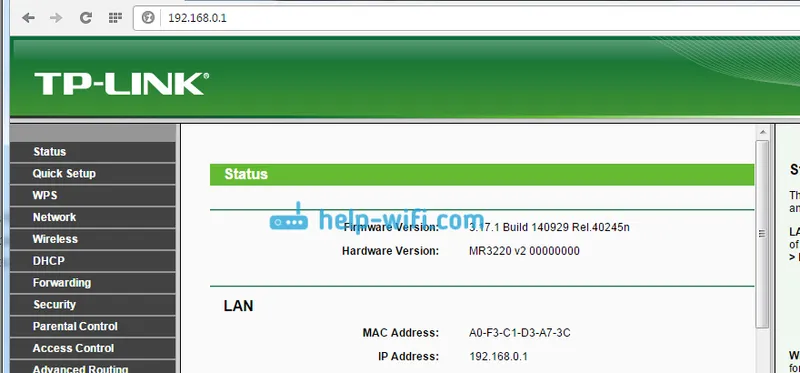
Ali takole:
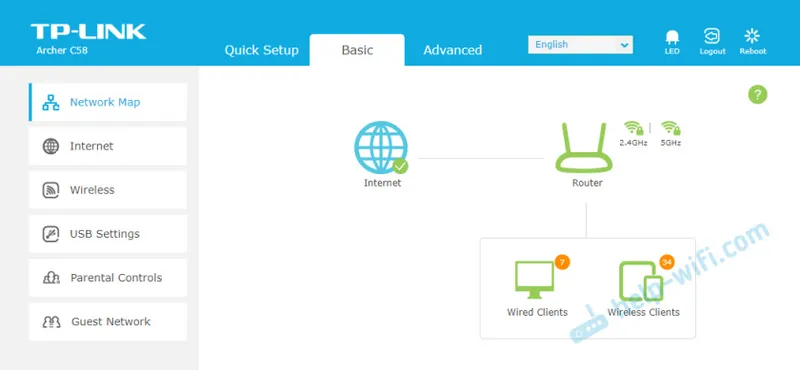
To je vse, šli smo v nastavitve usmerjevalnika. Če ne morete vnesti nastavitev usmerjevalnika , glejte ta članek. V njem sem pisal o reševanju najbolj priljubljenih težav, ki se lahko pojavijo.
Komentirajte, sprašujte, delite nasvete! Vso srečo!